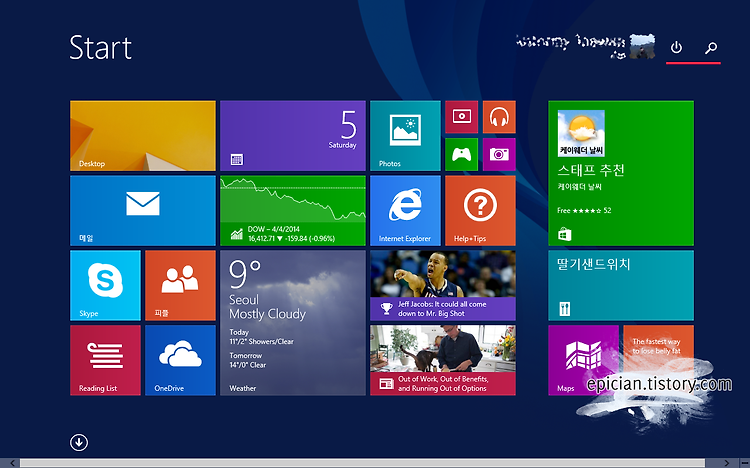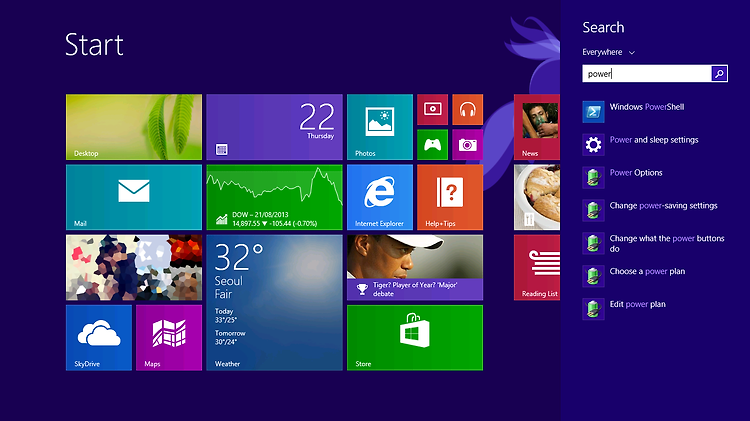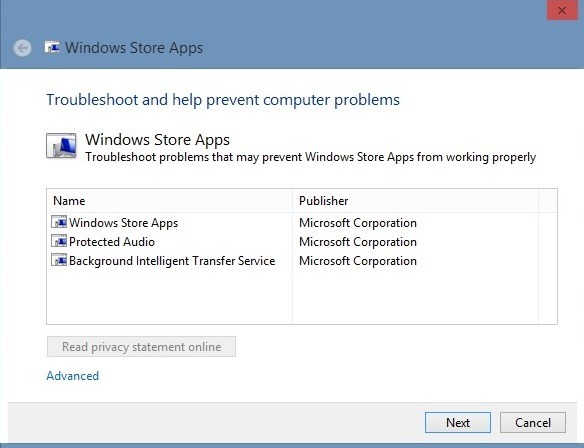윈도 8.1로 업데이트되고 당분간 없으리라고 예상했던 업데이트가 'Windows 8.1 Update 1'이라는 이름으로 새 업데이트가 단행됐습니다.현재 Windows 8.1 Update 1 RTM 버전이 MSDN 및 Technet 가입자를 대상으로 배포되기 시작했으며, 수 일 내로 일반 사용자를 대상으로 정식으로 공개될 것 같습니다.Updated한국시간으로 4월 8일 새벽부터 윈도 업데이트 기능을 통해 배포되기 시작했습니다. 1. 내부적 변화내부적으로 가장 큰 변화라면 하드웨어 최저사양이 메모리 1GB, 저장장치 16GB로 하향 조정됐습니다. 기존엔 메모리 2GB, 저장장치 32GB 였는데, 이로 인해 더 저렴한 기기가 나오지 못한다고 판단한 모양입니다.또한, OEM 제조사에서 9인치 이하의 저가모델을 ..